Come rimuovere un account da Google Foto
Pubblicato: 2021-03-20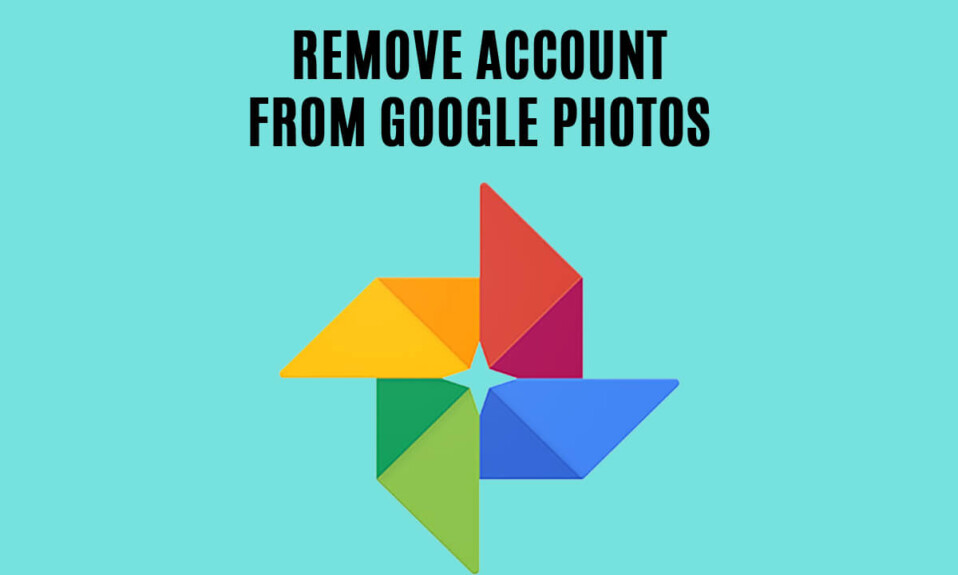
Google Foto è un'eccellente piattaforma per mantenere un backup di tutte le tue foto sul telefono. Google Photos è l'app della galleria predefinita per molti utenti grazie alle sue funzioni fantasiose come la sincronizzazione automatica delle foto del tuo dispositivo sul cloud. Tuttavia, alcuni utenti ritengono che quando aggiungono foto alle foto di Google, siano visibili anche sui loro telefoni. Inoltre, alcuni utenti hanno problemi di privacy quando il loro account Google salva tutte le loro foto sul backup cloud. Pertanto, potresti voler rimuovere un account da Google foto che ritieni non sia sicuro o sia un account condiviso.
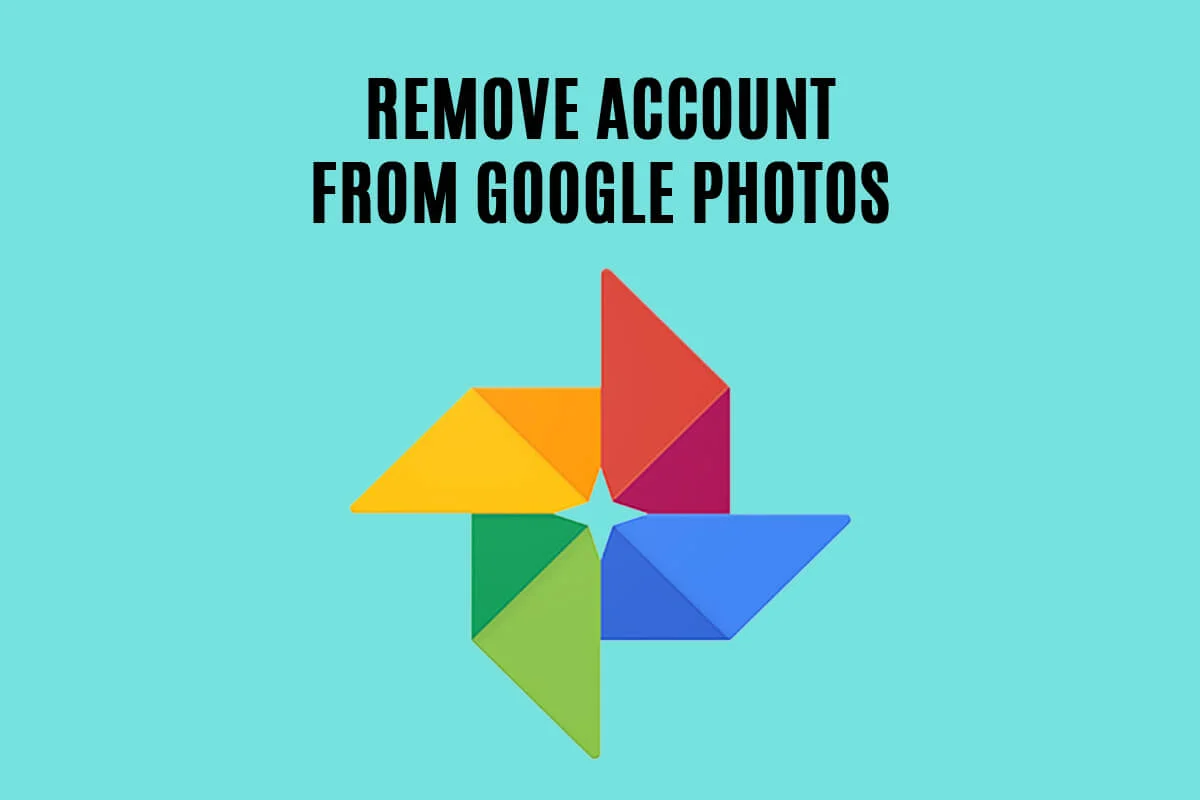
Contenuti
- 5 modi per rimuovere un account da Google Foto
- Motivi per rimuovere un account da Google Foto
- Metodo 1: utilizza Google Foto senza un account
- Metodo 2: disabilitare l'opzione Backup e sincronizzazione
- Metodo 3: rimuovere completamente un account da Google Foto
- Metodo 4: passa da più account
- Metodo 5: rimuovi l'account Google da altri dispositivi
5 modi per rimuovere un account da Google Foto
Motivi per rimuovere un account da Google Foto
Potrebbero esserci diversi motivi per cui potresti voler rimuovere il tuo account da Google Foto. Il motivo principale potrebbe essere che potresti non avere spazio di archiviazione sufficiente su Google Foto e non desideri acquistare spazio di archiviazione aggiuntivo. Un altro motivo per cui gli utenti preferiscono rimuovere il proprio account da Google Foto è a causa di problemi di privacy quando il proprio account non è sicuro o più di una persona ha accesso al proprio account.
Metodo 1: utilizza Google Foto senza un account
Hai la possibilità di disconnettere il tuo account da Google Foto e utilizzare i servizi senza un account. Quando utilizzi l'app Google Foto senza un account, funzionerà come una normale app galleria offline.
1. Apri Google Foto sul tuo dispositivo, quindi tocca l'icona del tuo profilo nell'angolo in alto a destra dello schermo. La vecchia versione dell'app ha l'icona del profilo sul lato sinistro dello schermo.
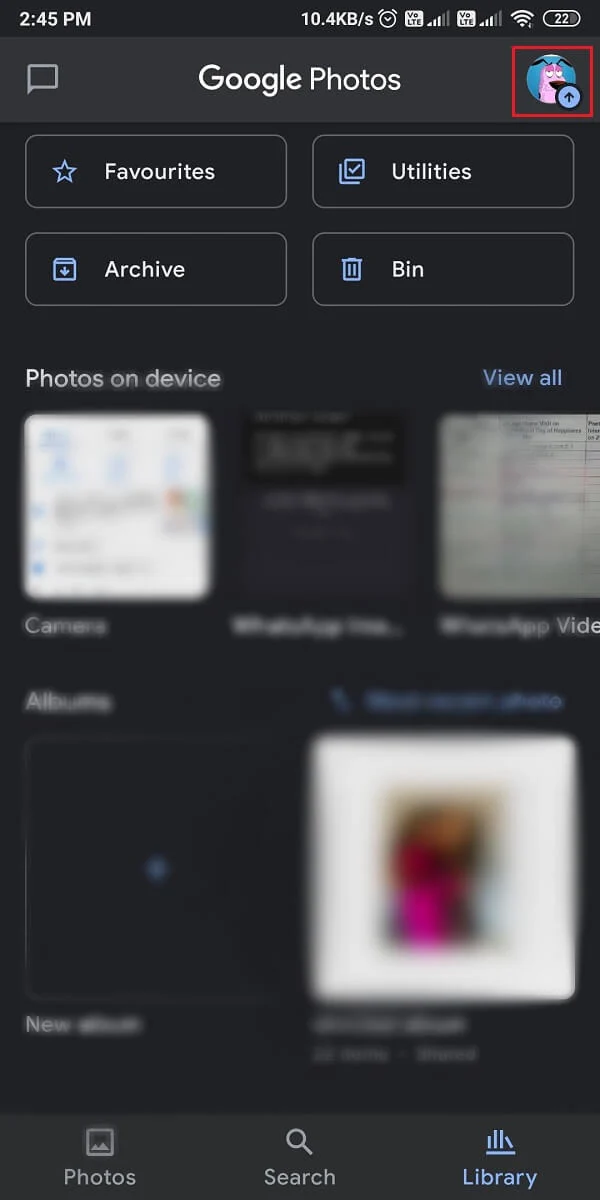
2. Ora tocca l' icona della freccia giù accanto al tuo account Google e seleziona " Utilizza senza account ".
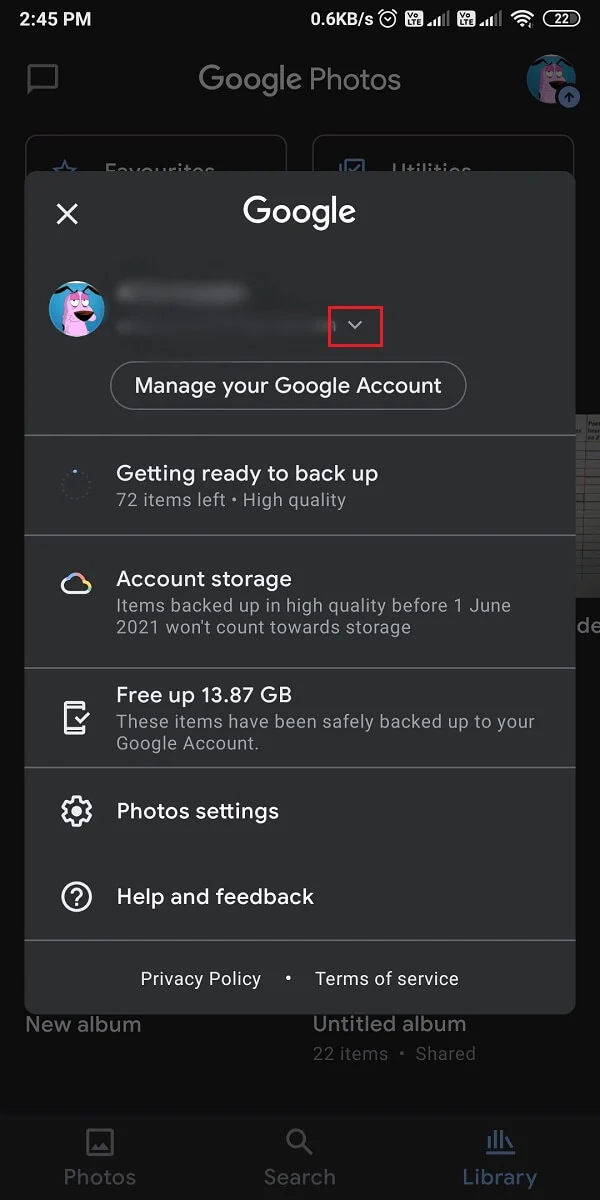
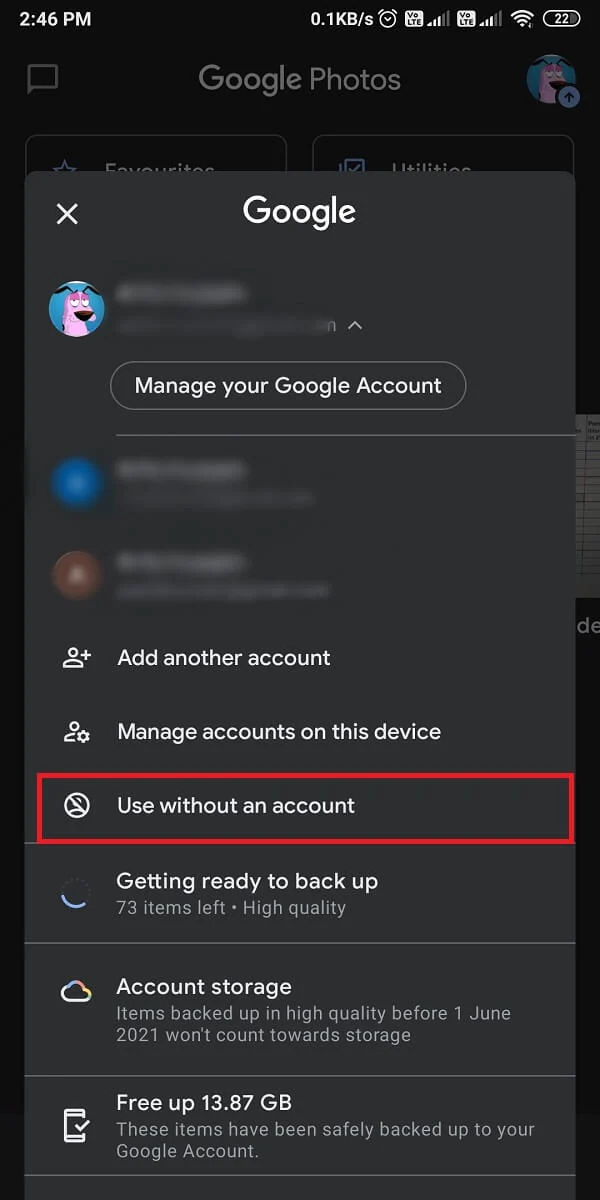
Questo è tutto; ora Google Foto funzionerà come un'app galleria generale senza alcuna funzione di backup. Rimuoverà il tuo account da Google Foto.
Metodo 2: disabilitare l'opzione Backup e sincronizzazione
Se non sai come scollegare Google Foto dal backup su cloud, puoi facilmente disabilitare l'opzione di backup e sincronizzazione sull'app Google Foto. Quando disabiliti l'opzione di backup, le foto del tuo dispositivo non verranno sincronizzate con il backup su cloud .
1. Apri l'app Google Foto sul tuo dispositivo e tocca l' icona del tuo profilo. Ora vai su Impostazioni foto o tocca Impostazioni se stai utilizzando la vecchia versione.
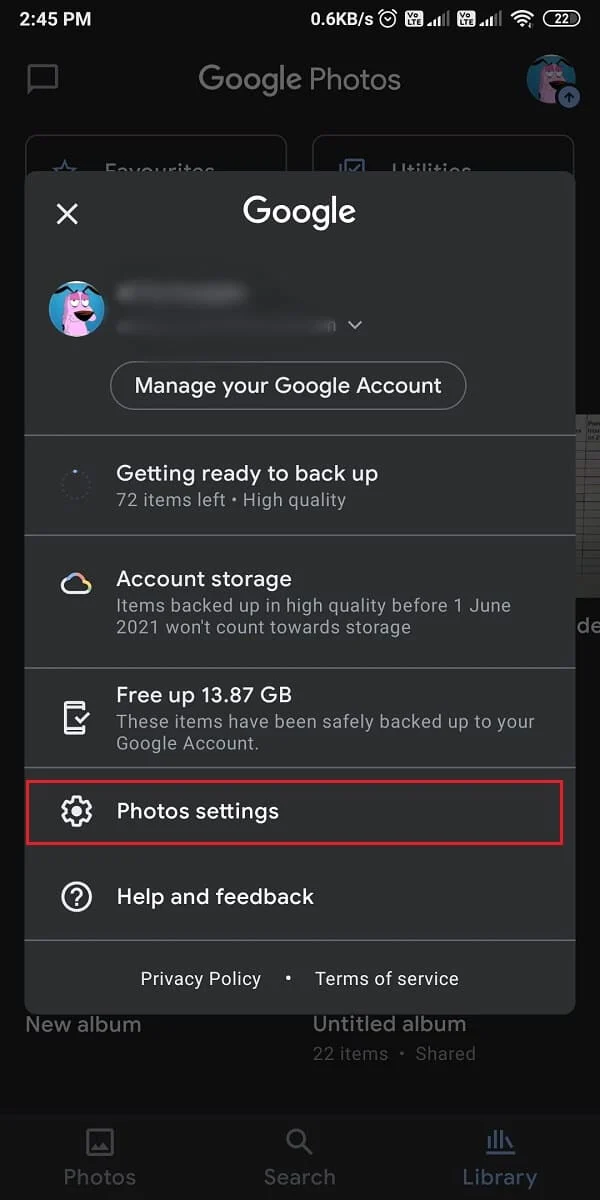
2. Tocca Backup e sincronizzazione, quindi disattiva l'interruttore per " Backup e sincronizzazione " per interrompere la sincronizzazione delle foto con il backup su cloud.
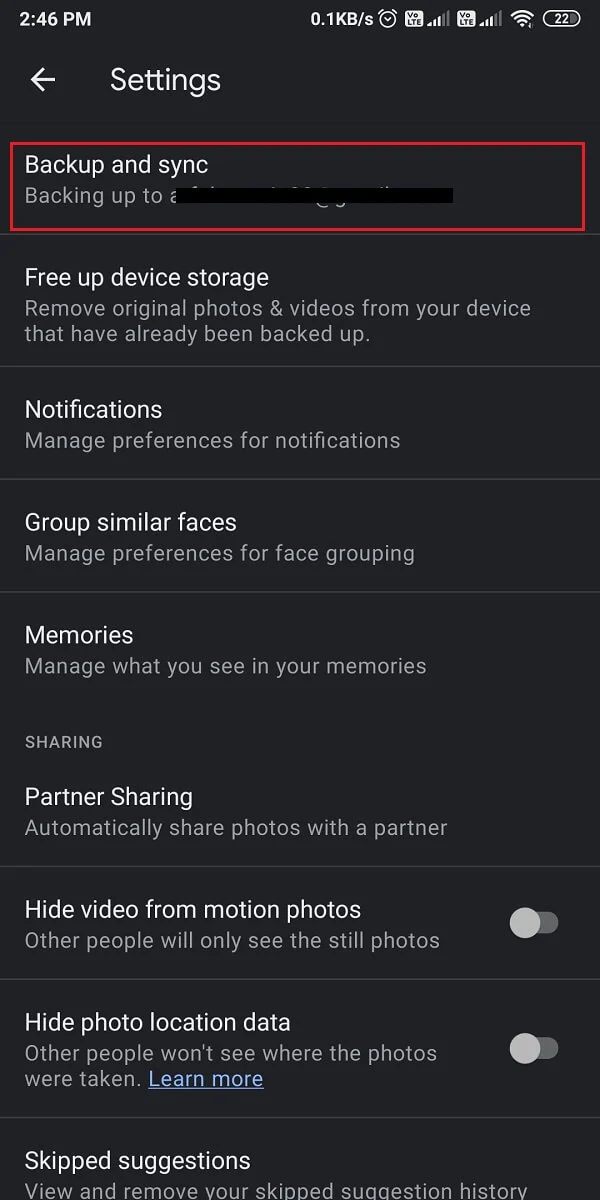
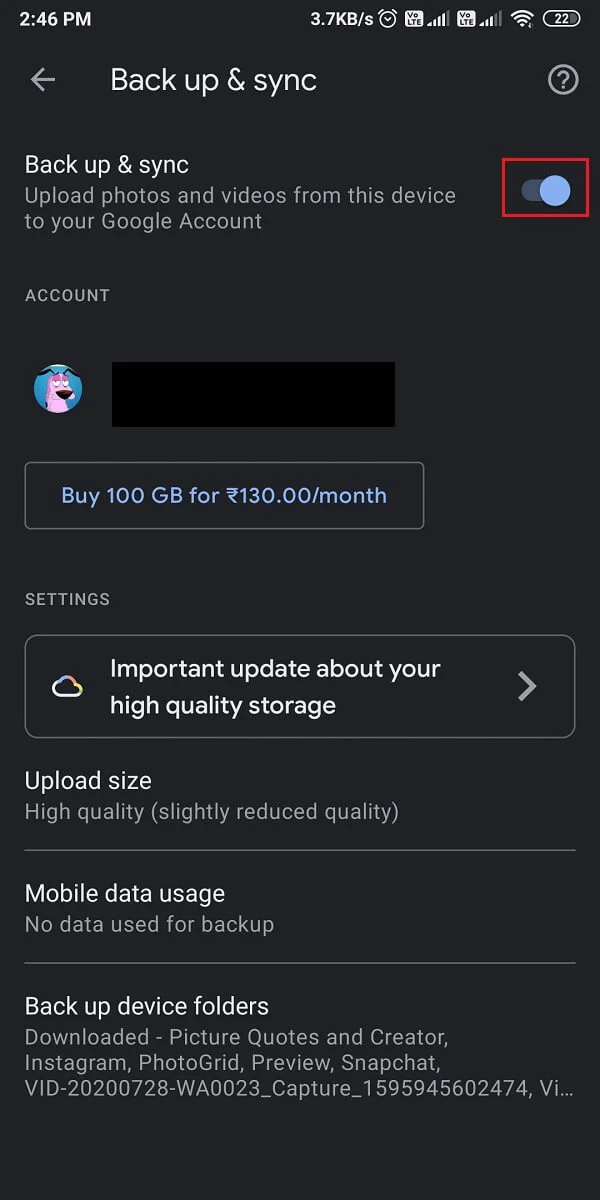
Questo è tutto; le tue foto non si sincronizzeranno con le foto di Google e puoi utilizzare le foto di Google come una normale app della galleria.
Leggi anche: Unisci più account Google Drive e Google Foto
Metodo 3: rimuovere completamente un account da Google Foto
Hai la possibilità di rimuovere completamente il tuo account da Google Foto. Quando rimuovi il tuo account Google, verrai disconnesso da altri servizi Google come Gmail, YouTube, Drive o altri . Potresti anche perdere tutti i tuoi dati che hai sincronizzato con Google Foto. Quindi, se vuoi rimuovere completamente un account da Google Foto, devi rimuoverlo dal tuo telefono stesso .
1. Apri le Impostazioni sul tuo dispositivo Android o iOS, quindi scorri verso il basso e tocca la scheda " Account e sincronizzazione ".
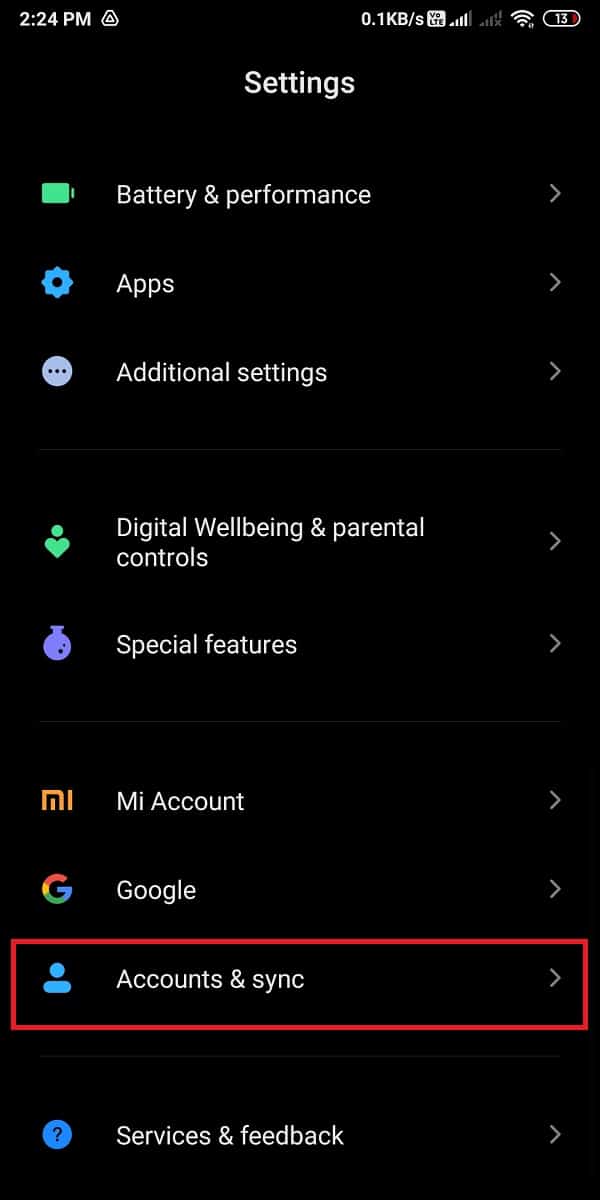
2. Tocca Google per accedere al tuo account, quindi seleziona il tuo account Google che hai collegato con le foto di Google.
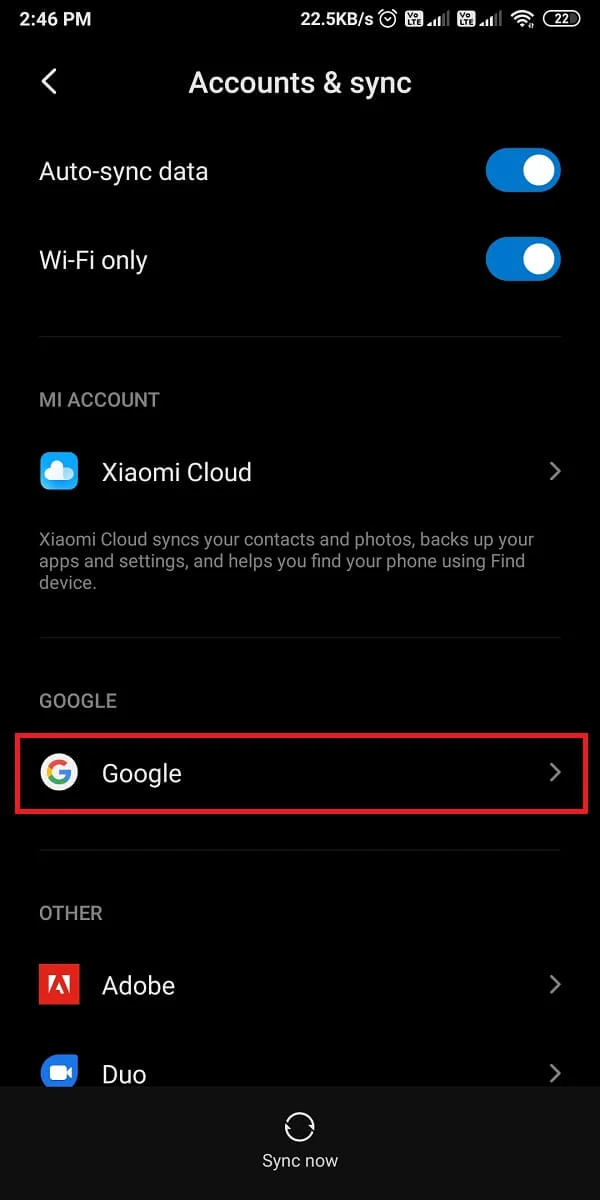
3. Tocca Altro nella parte inferiore dello schermo, quindi tocca " Rimuovi account ".
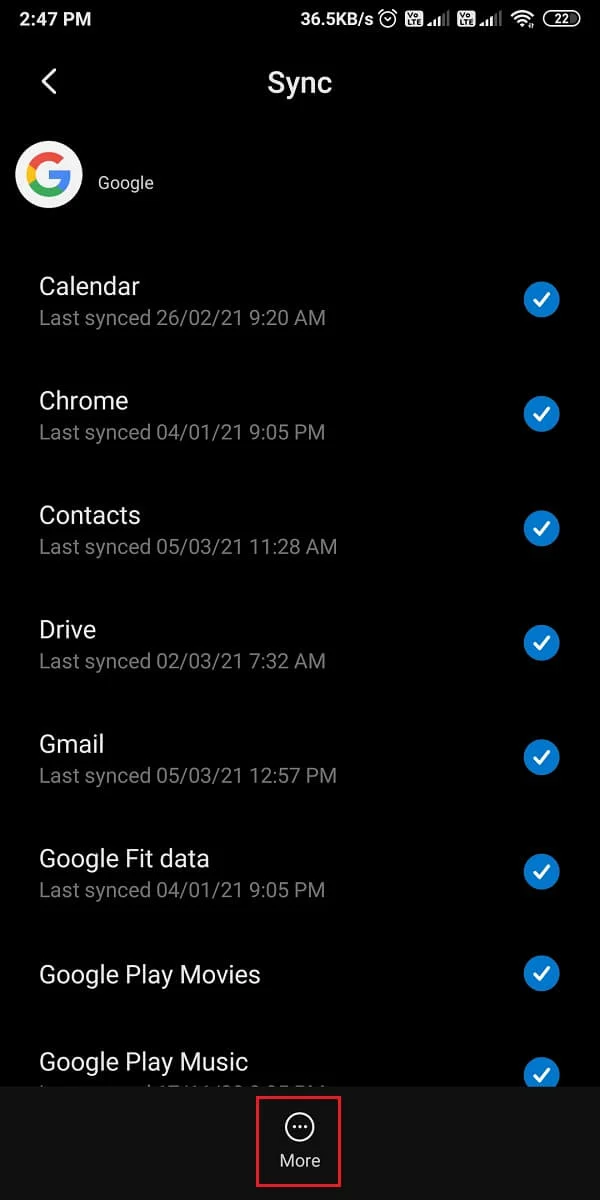
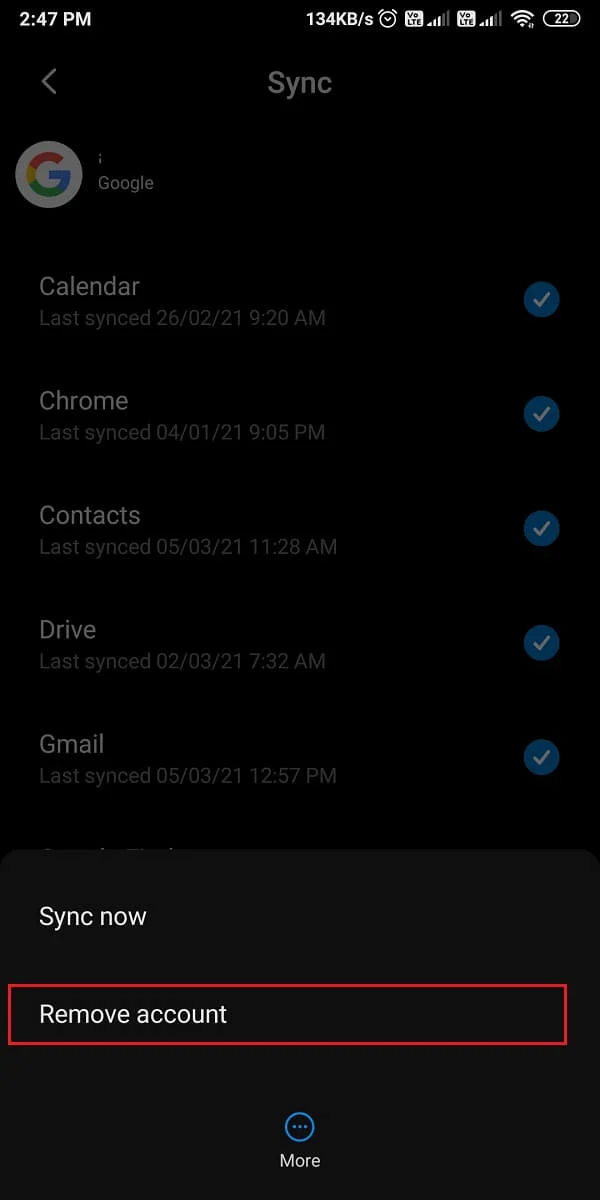
Questo metodo rimuoverà completamente il tuo account da Google Foto e le tue foto non verranno più sincronizzate con le foto di Google. Tuttavia, non potrai utilizzare altri servizi Google come Gmail, Drive, calendario o altro con l'account che stai rimuovendo.

Metodo 4: passa da più account
Se hai più di un account Google e desideri passare a un account diverso su Google Foto, devi disattivare l'opzione di backup e sincronizzazione sul primo account. Dopo aver disabilitato il backup sul primo account, puoi accedere a Google Foto utilizzando il tuo secondo account e abilitare l'opzione di backup. Ecco come disconnettere il tuo account da Google Foto:
1. Apri Google Foto sul tuo dispositivo e tocca l' icona del tuo profilo dall'alto, quindi vai su Impostazioni o Impostazioni foto a seconda della versione di Google foto.
2. Tocca Backup e sincronizzazione, quindi disattiva l'interruttore " Backup e sincronizzazione ".
3. Ora torna alla schermata iniziale su Google Foto e tocca di nuovo l' icona del tuo profilo dall'alto.
4. Tocca l' icona della freccia giù accanto al tuo account Google, quindi seleziona " Aggiungi un altro account " o seleziona l'account che hai già aggiunto al tuo dispositivo.
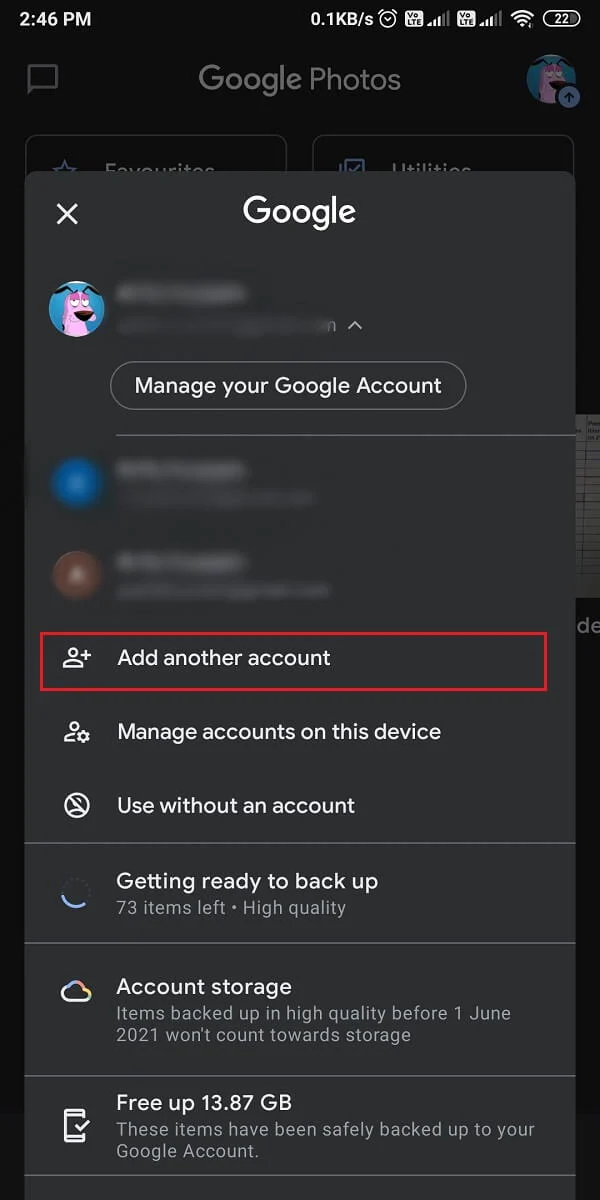
5. Dopo aver effettuato correttamente l' accesso al tuo nuovo account , tocca l' icona del tuo profilo dalla parte superiore dello schermo e vai su Impostazioni foto o Impostazioni.
6. Tocca Backup e sincronizzazione e attiva l'interruttore per " Backup e sincronizzazione ".
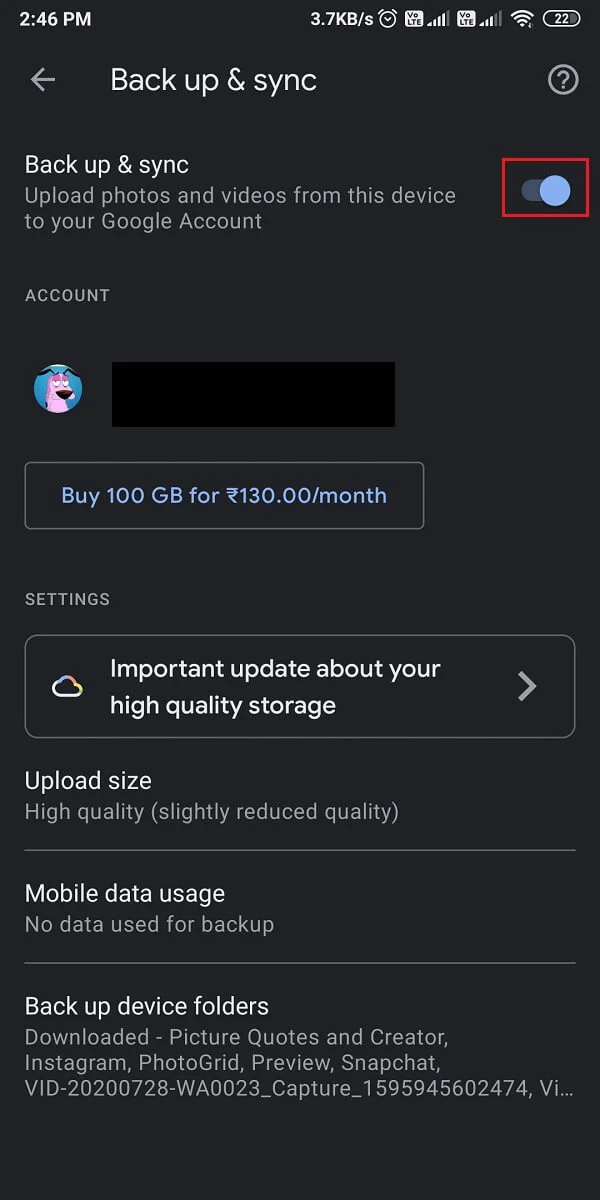
Questo è tutto, ora il tuo account precedente è stato rimosso e le tue nuove foto verranno salvate sul tuo nuovo account.
Leggi anche: Come risolvere Google Foto mostra foto vuote
Metodo 5: rimuovi l'account Google da altri dispositivi
A volte, puoi accedere al tuo account Google utilizzando il dispositivo del tuo amico o qualsiasi dispositivo pubblico. Ma hai dimenticato di disconnetterti dal tuo account. In questa situazione, puoi rimuovere da remoto un account da Google Foto da altri dispositivi. Quando lasci il tuo account Google connesso al telefono di qualcun altro, l'utente può accedere facilmente alle tue foto tramite Google Photos. Tuttavia, hai la possibilità di disconnetterti facilmente dal tuo account Google dal dispositivo di qualcun altro.
Su Smartphone
1. Apri Google Foto e tocca l'icona del tuo profilo nell'angolo in alto a destra dello schermo, quindi tocca Gestisci il tuo account Google .
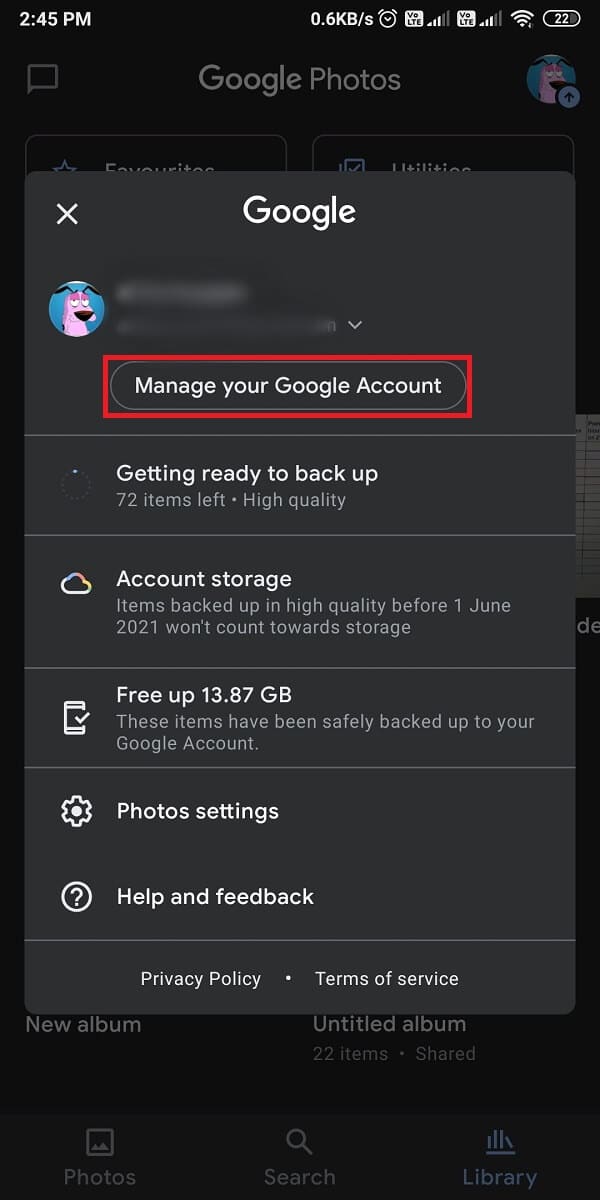
2. Scorri le schede dall'alto e vai alla scheda Sicurezza, quindi scorri verso il basso e tocca I tuoi dispositivi .
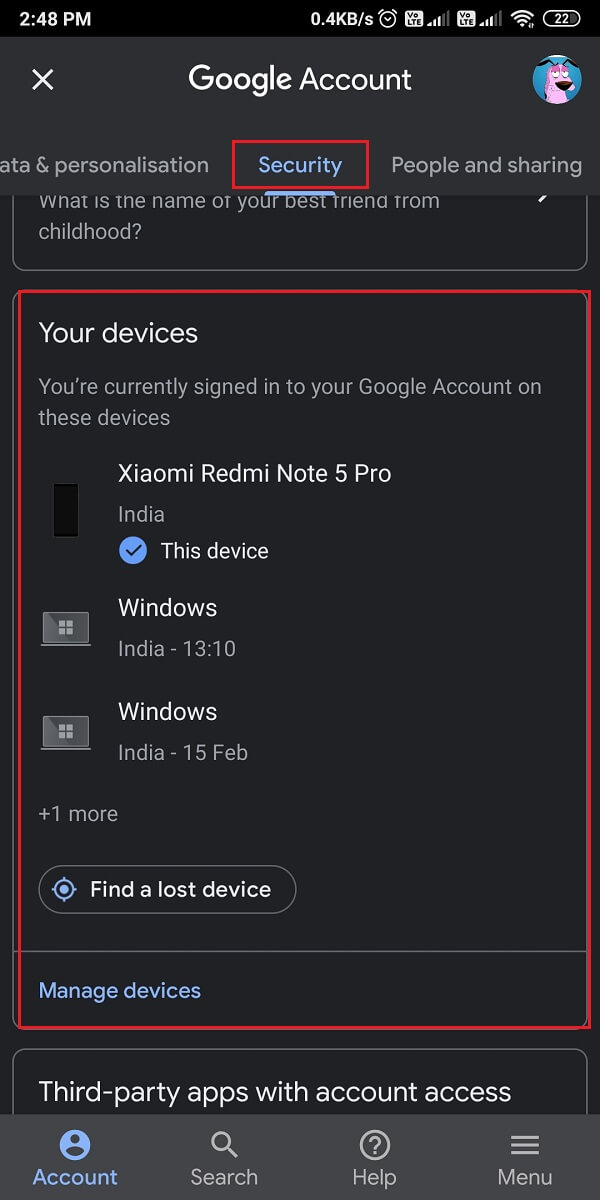
3. Infine, tocca i tre punti verticali accanto al dispositivo connesso da cui desideri effettuare il logout e tocca " Esci ".
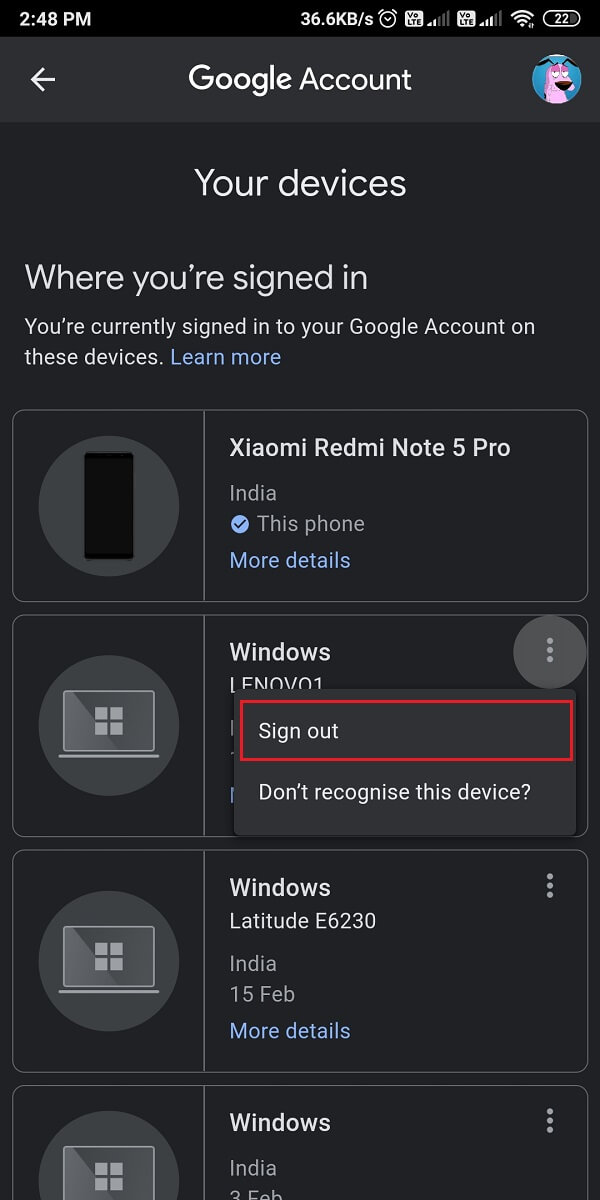
Sul desktop
1. Apri Google Foto nel tuo browser Chrome e accedi al tuo account Google se non hai effettuato l'accesso.
2. Fai clic sull'icona del tuo profilo in alto a destra nella schermata del browser. e fai clic su Gestisci il tuo account Google .
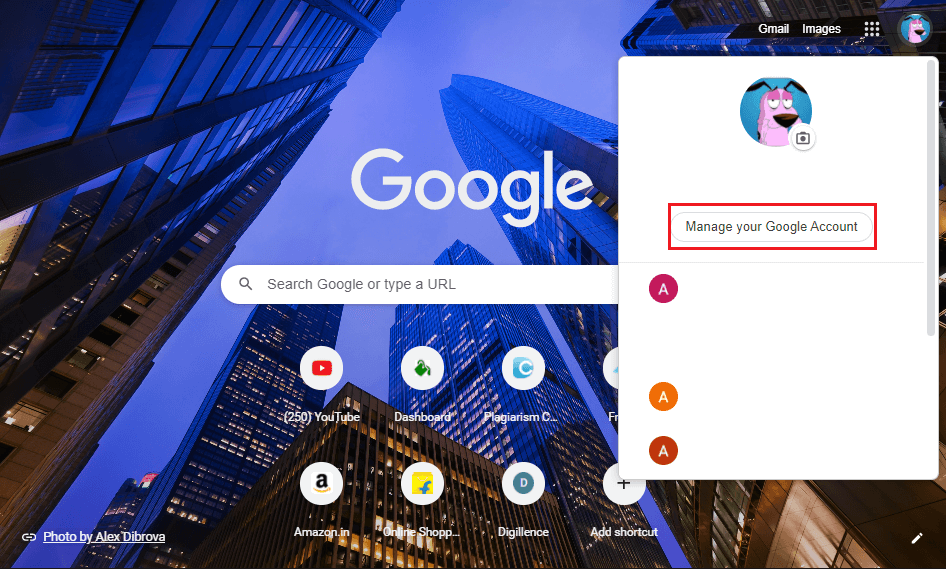
3. Vai alla scheda Sicurezza dal pannello a sinistra dello schermo. e scorri verso il basso e fai clic su " I tuoi dispositivi ".
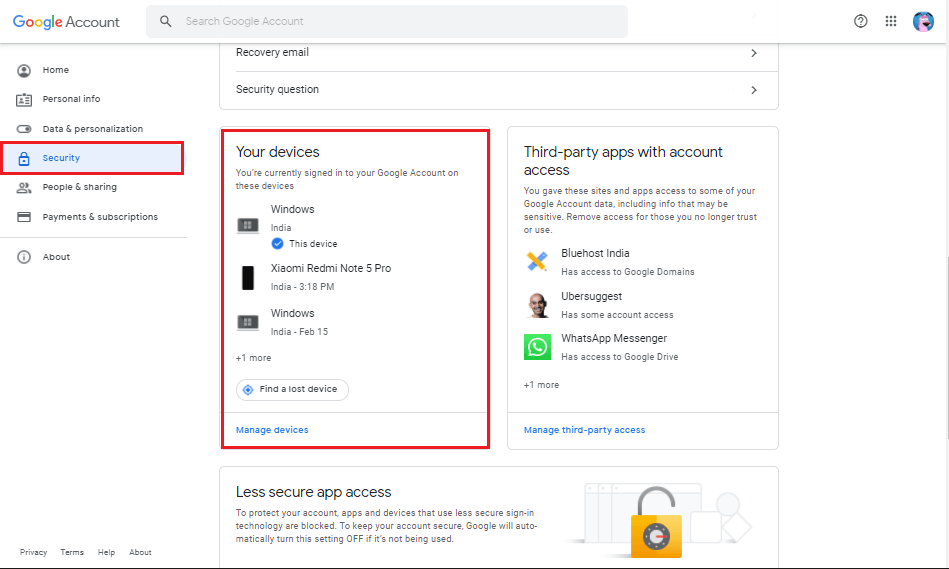
4. Infine, vedrai l'elenco di tutti i tuoi dispositivi collegati , fai clic sul dispositivo che desideri rimuovere e fai clic su Esci .
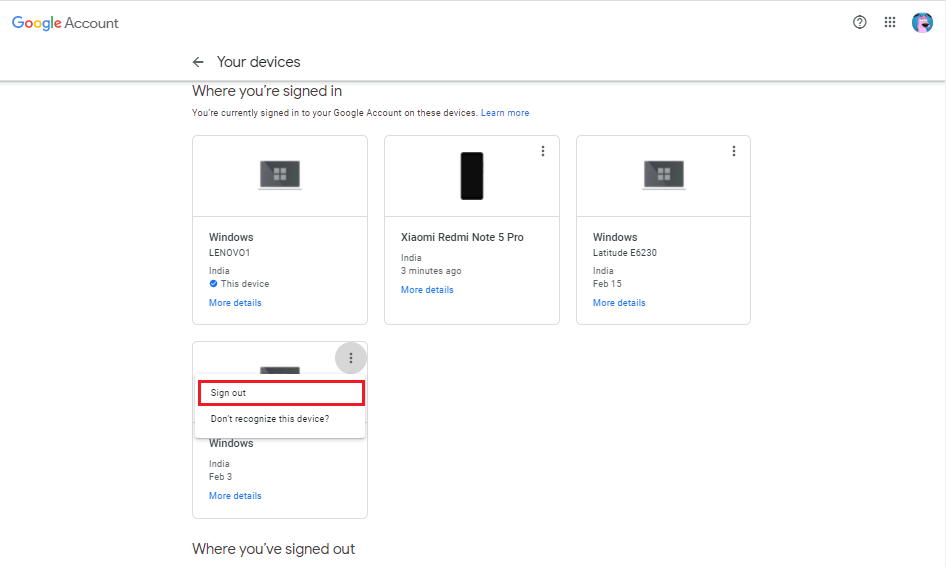
In questo modo, puoi facilmente disconnetterti dal tuo account Google che hai dimenticato di disconnetterti su un altro dispositivo.
Domande frequenti (FAQ)
Come faccio a scollegare il mio telefono da Google Foto?
Per scollegare il tuo telefono o il tuo account da Google Foto, puoi utilizzare facilmente l'app Google Foto senza un account. Quando utilizzi Google Foto senza un account, funzionerà come una normale app della galleria. Per fare ciò, vai su Google Foto> tocca l'icona del tuo profilo> fai clic sulla freccia giù accanto al tuo account> seleziona Usa senza account per scollegare il tuo telefono da Google Foto. L'app non eseguirà più il backup delle tue foto sul cloud.
Come faccio a rimuovere Google Foto da un altro dispositivo?
L'account Google offre agli utenti la possibilità di rimuovere facilmente il proprio account da un altro dispositivo. Per fare ciò, puoi aprire l'app di Google Photos sul tuo dispositivo e fare clic sull'icona del tuo profilo. Tocca Gestisci il tuo account Google> sicurezza> i tuoi dispositivi> tocca il dispositivo da cui desideri scollegare il tuo account e infine fai clic su Esci.
Consigliato:
- Cambia il tuo nome, numero di telefono e altre informazioni nell'account Google
- Risolto il problema con Google Foto che non caricava foto su Android
- Come modificare i video in Google Foto per Android
- 3 modi per bloccare gli annunci YouTube su Android
Ci auguriamo che questa guida sia stata utile e che tu sia stato in grado di rimuovere o scollegare facilmente il tuo account da Google Foto. Se ti è piaciuto l'articolo, faccelo sapere nei commenti qui sotto.
